 häufiges Problem
häufiges Problem
 Das Problem wurde behoben, dass die NVIDIA-Systemsteuerung nicht geöffnet werden konnte
Das Problem wurde behoben, dass die NVIDIA-Systemsteuerung nicht geöffnet werden konnte
Das Problem wurde behoben, dass die NVIDIA-Systemsteuerung nicht geöffnet werden konnte
Unter Windows ist die NVIDIA-Systemsteuerung im Grunde ein Tool zum Verwalten von Grafiktreibereinstellungen und NVIDIA-Dienstprogrammen in Ihrer Grafikkarte. Grafikkarten sind für Spiele, 3D-Animationen und die Wiedergabe von Videos sehr wichtig. Daher benötigen wir ein Bedienfeld zur Verwaltung der Grafikkarteneinstellungen. Es hilft Benutzern, Anzeigequalität, Größe, Ausrichtung usw. zu ändern. Manchmal lässt sich die Systemsteuerung nicht öffnen oder funktioniert nicht, weil der falsche Grafiktreiber verwendet wird. Verwenden Sie für eine optimale Spieleleistung den entsprechenden Grafiktreiber, da jeder Grafikadapter über einen eigenen, einzigartigen Treiber verfügt. In einigen Fällen kann die im System verwendete Antivirensoftware Störungen verursachen.
Sehen wir uns einige Möglichkeiten an, dieses Problem zu beheben NVIDIAkann unter Windows nicht geöffnet oder ausgeführt werden
Lösung 1: NVIDIA-Systemsteuerung neu starten
Schritt 1: Zuerst durch Drücken von STRG+ gleichzeitig UMSCHALT+ESC Tasten, um den Task-Manager zu öffnen.
Oder klicken Sie mit der rechten Maustaste auf die Taskleiste und wählen Sie Task-Manager.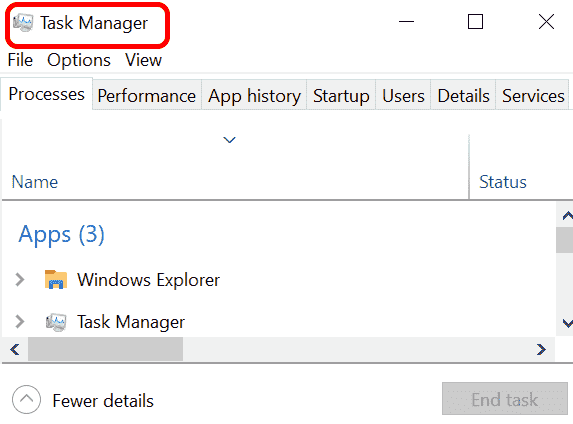
Schritt 2: Scrollen Sie nach unten und wählen Sie NVIDIA User Experience Driver Component und führen Sie Aufgabe beenden aus.
Werbung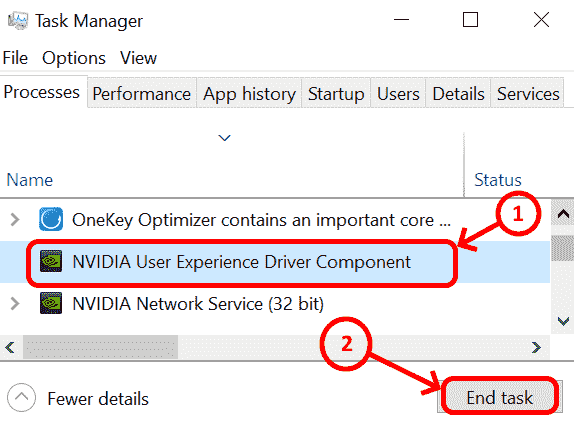
Schritt 3: Wählen Sie NVIDIA-Netzwerkdienst und klicken Sie zum Beenden auf Aufgabe beenden.
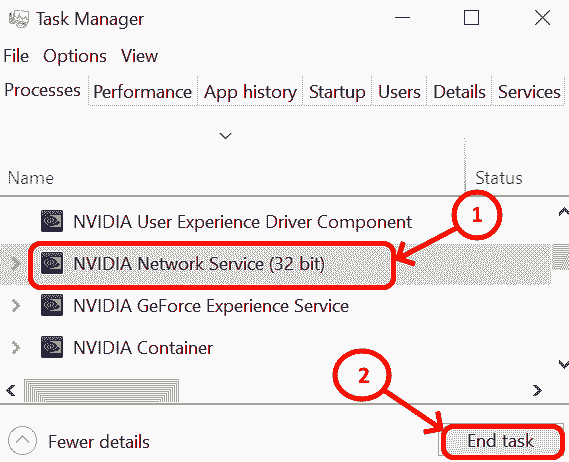
Schritt 4: Beenden Sie den NVIDIA GeForce Experience Service, indem Sie Task beenden auswählen und ausführen.
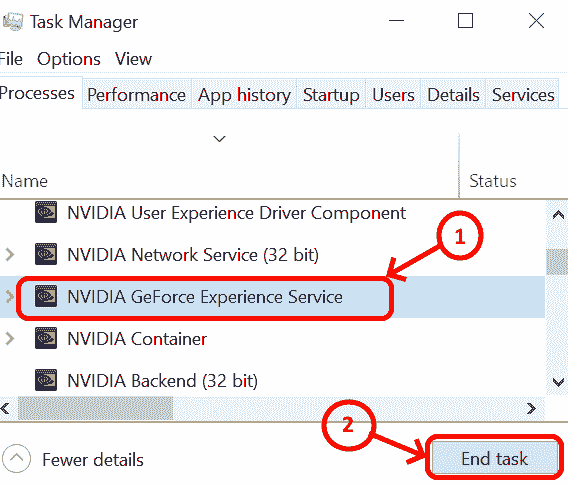
Schritt 5: Finden Sie den NVIDIA-Container und führen Sie Aufgabe beenden aus.
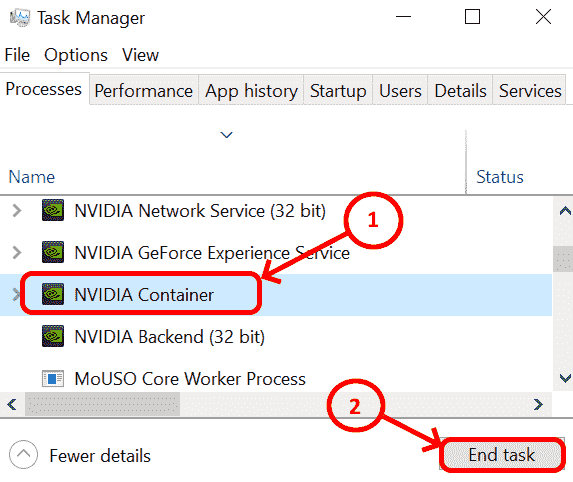
Schritt 6: Wählen Sie NVIDIA Backend und beenden Sie es mit Task beenden.
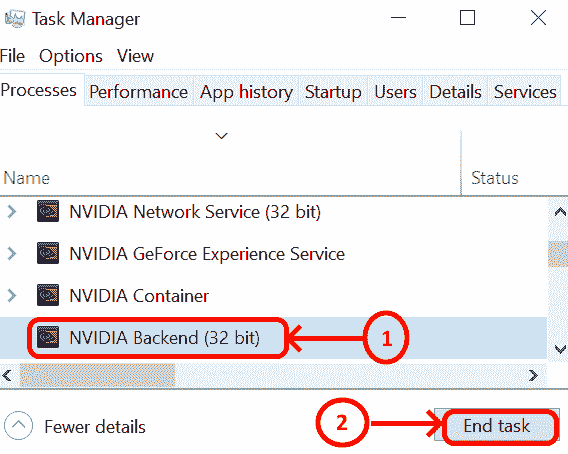
Schritt 7: Nachdem Sie die letzte Aufgabe aller NVIDIA-Komponenten abgeschlossen haben, suchen Sie nun Windows Explorer.
Schritt 8: Wählen Sie Windows Explorer und klicken Sie auf Neu starten.
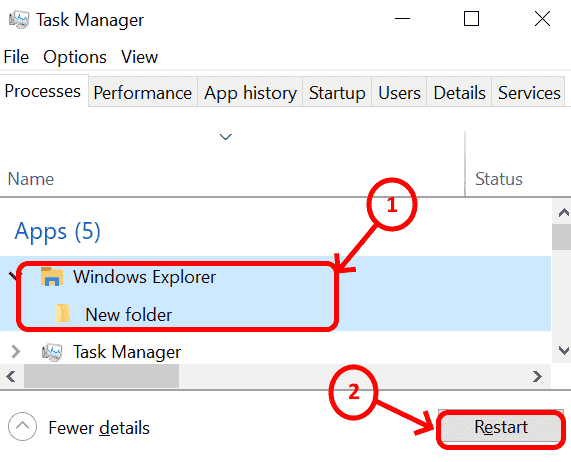
Dies ist eine einfache Lösung. Wenn die Treiber korrekt aktualisiert werden, sollte NVIDIA mit der Arbeit beginnen.
Fix 2: NVIDIA Utilities starten
Schritt 1: Gehen Sie zu Start und geben Sie Dienste ein. Wenn Sie „Start Then Windows“ nicht finden können, befindet sich das Suchfeld normalerweise in der unteren linken Ecke Ihres Laptops. Geben Sie Dienste in das Suchfeld ein.
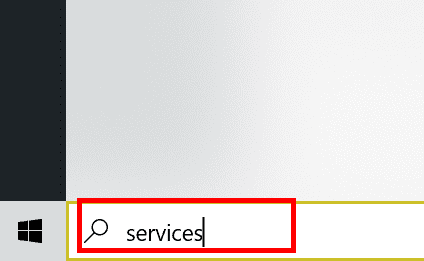
Oder
drücken Sie Windows + R, geben Sie services.msc in das Dialogfeld „Ausführen“ ein und drücken Sie die Eingabetaste, um es zu öffnen.
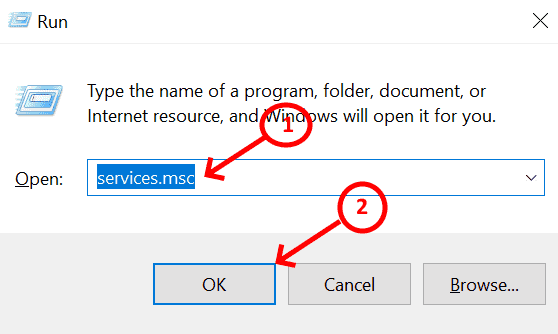
Schritt 2: Doppelklicken Sie auf die DiensteApp, um sie zu öffnen.
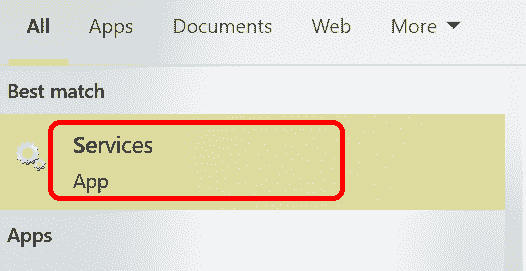
Schritt 3: Nachdem der Dienst geöffnet wurde, suchen Sie nach „NVIDIA-Anzeigecontainer“ und klicken Sie zum Öffnen.
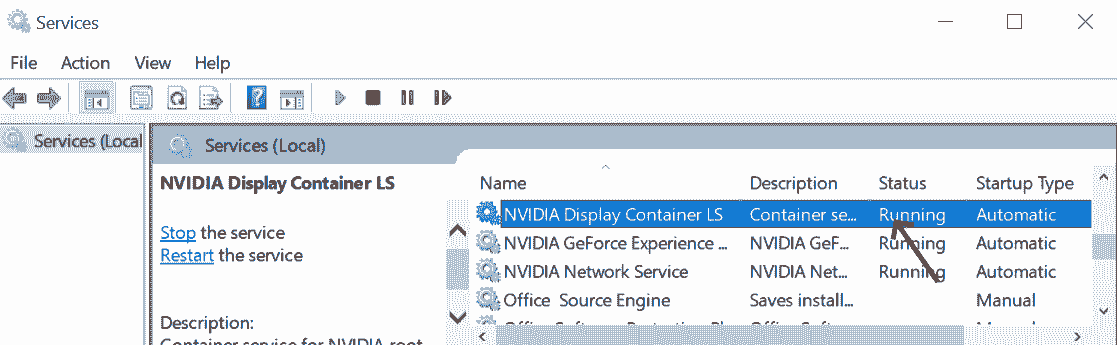 Schritt 4:
Schritt 4:
Starttyp. Wählen Sie Automatisch aus dem Dropdown-Menü aus und führen Sie Stopp
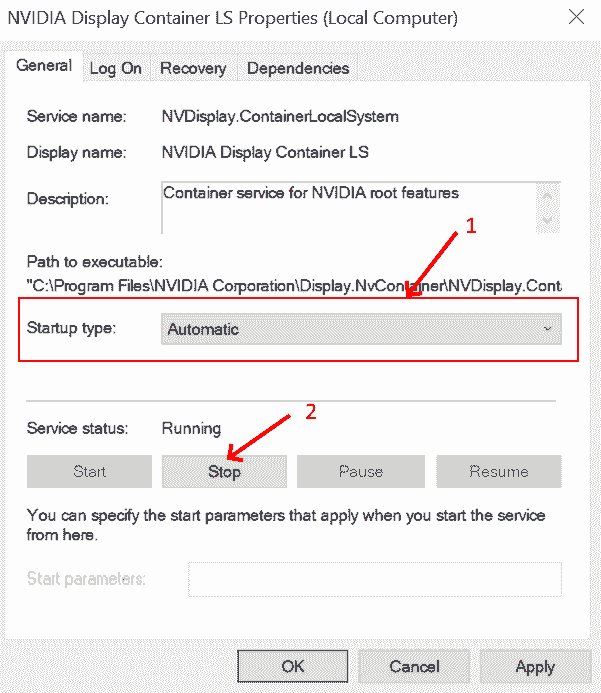 Schritt 5 aus: Klicken Sie auf die Schaltfläche „
Schritt 5 aus: Klicken Sie auf die Schaltfläche „
Start“, um den NVIDIA-Anzeigecontainer neu zu starten.
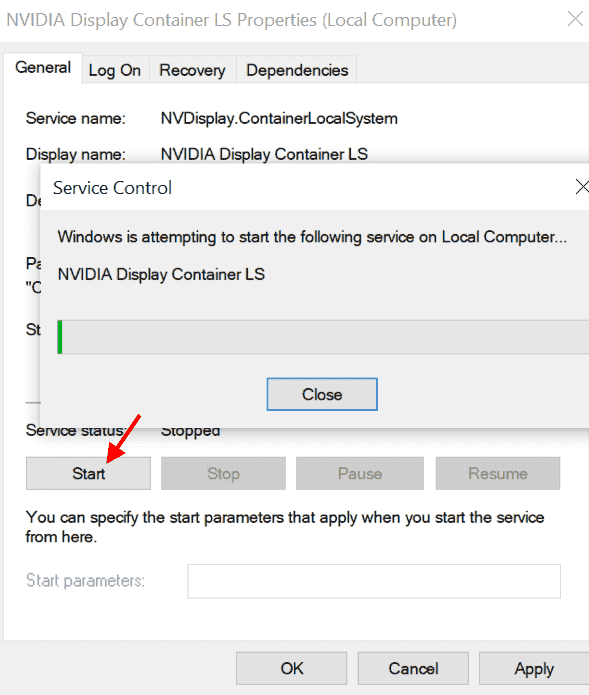 Schritt 6:
Schritt 6:
Übernehmen und dann auf OK
Oder wenn der Starttyp Automatisch ist, klicken Sie einfach im Kontextmenü auf  Übernehmen auf der linken Seite wählen Sie
Übernehmen auf der linken Seite wählen Sie
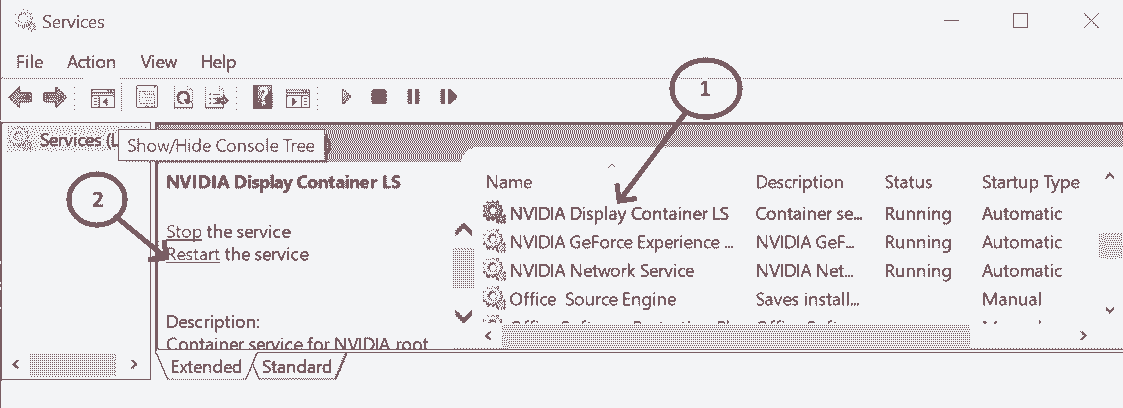
: Nachdem Sie auf Dienst neu starten geklickt haben, wird der Vorgang neu gestartet und der Bildschirm sieht wie folgt aus.
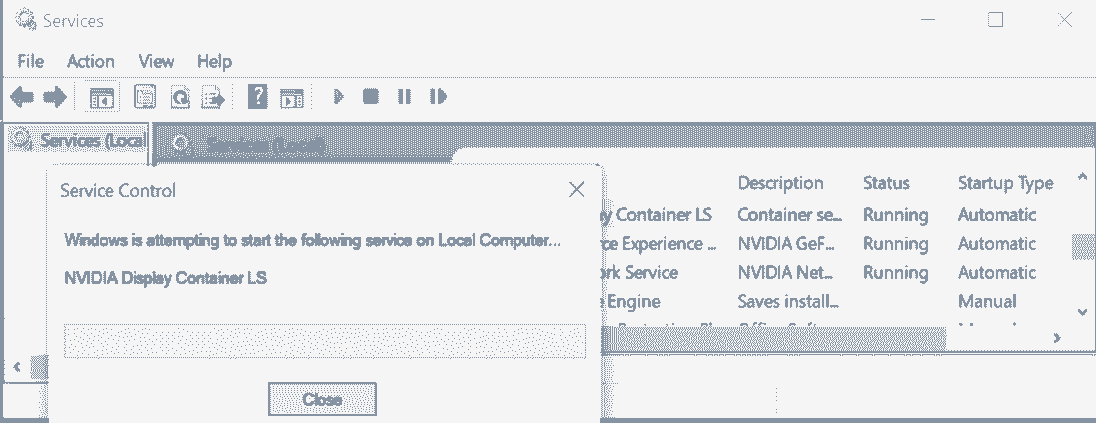
Wiederholen Sie die obigen Schritte, um NVIDIA GeForce Experience und NVIDIA Network Services neu zu starten.
Schritt 9:Stellen Sie sicher, dass alle NVIDIA-Dienste neu gestartet werden.
Fix 3: NVIDIA-Treiber aktualisierenDas Aktualisieren der NVIDIA-Treiber ist notwendig, um aktuelle Fehler zu beheben und die Leistungseffizienz zu verbessern.
Schritt 1:Klicken Sie auf die Schaltfläche Start und suchen Sie nach Geräte-Manager. Oder Sie können einfach Windows-Taste + X als Tastenkombination drücken und im Menü auf Geräte-Manager klicken.
Schritt 2:Öffnen Sie den Geräte-Manager
Schritt 3:Suchen Sie im Geräte-Manager und klicken Sie auf Anzeigeadapter
Schritt 4: 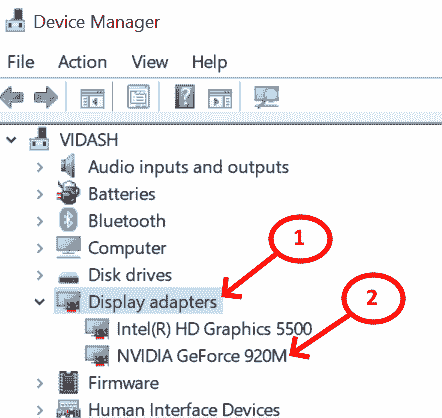 Auswählen.
Auswählen.
und Treiber aktualisieren
Schritt 5: 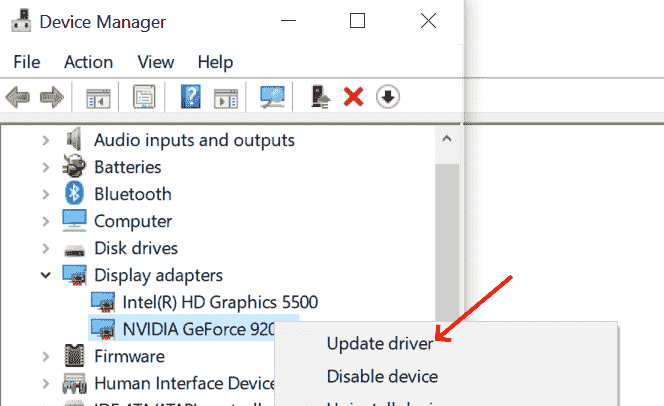 Klicken Sie auf Automatische Online-Update-Suche
Klicken Sie auf Automatische Online-Update-Suche
Wenn Sie das Update über die automatische Suche immer noch nicht richtig finden können, gehen Sie bitte zu Offizieller Treiber |. Wählen Sie das entsprechende Produkt aus Familie, Produkt, Betriebssystem auswählen und nach Downloads suchen
 Starten Sie Ihren Computer neu
Starten Sie Ihren Computer neu
Das funktioniert!
Das obige ist der detaillierte Inhalt vonDas Problem wurde behoben, dass die NVIDIA-Systemsteuerung nicht geöffnet werden konnte. Für weitere Informationen folgen Sie bitte anderen verwandten Artikeln auf der PHP chinesischen Website!

Heiße KI -Werkzeuge

Undresser.AI Undress
KI-gestützte App zum Erstellen realistischer Aktfotos

AI Clothes Remover
Online-KI-Tool zum Entfernen von Kleidung aus Fotos.

Undress AI Tool
Ausziehbilder kostenlos

Clothoff.io
KI-Kleiderentferner

AI Hentai Generator
Erstellen Sie kostenlos Ai Hentai.

Heißer Artikel

Heiße Werkzeuge

Notepad++7.3.1
Einfach zu bedienender und kostenloser Code-Editor

SublimeText3 chinesische Version
Chinesische Version, sehr einfach zu bedienen

Senden Sie Studio 13.0.1
Leistungsstarke integrierte PHP-Entwicklungsumgebung

Dreamweaver CS6
Visuelle Webentwicklungstools

SublimeText3 Mac-Version
Codebearbeitungssoftware auf Gottesniveau (SublimeText3)

Heiße Themen
 1378
1378
 52
52
 Outlook-E-Mails aus der Systemsteuerung in Windows 11 verloren
Feb 29, 2024 pm 03:16 PM
Outlook-E-Mails aus der Systemsteuerung in Windows 11 verloren
Feb 29, 2024 pm 03:16 PM
Fehlt das Outlook-Mail-Symbol in der Systemsteuerung von Windows 11? Diese unerwartete Situation hat bei einigen Personen, die sich für ihre Kommunikationsbedürfnisse auf OutlookMail verlassen, Verwirrung und Besorgnis hervorgerufen. Warum werden meine Outlook-E-Mails nicht in der Systemsteuerung angezeigt? Es kann mehrere mögliche Gründe dafür geben, dass in der Systemsteuerung keine Outlook-Mailsymbole angezeigt werden: Outlook ist nicht korrekt installiert. Durch die Installation von Office-Anwendungen aus dem Microsoft Store wird das Mail-Applet nicht zur Systemsteuerung hinzugefügt. Der Speicherort der Datei mlcfg32.cpl in der Systemsteuerung fehlt. Der Pfad zur Datei mlcfg32.cpl in der Registrierung ist falsch. Das Betriebssystem ist derzeit nicht für die Ausführung dieser Anwendung konfiguriert
 NVIDIA führt RTX HDR-Funktion ein: Nicht unterstützte Spiele nutzen KI-Filter, um wunderschöne visuelle HDR-Effekte zu erzielen
Feb 24, 2024 pm 06:37 PM
NVIDIA führt RTX HDR-Funktion ein: Nicht unterstützte Spiele nutzen KI-Filter, um wunderschöne visuelle HDR-Effekte zu erzielen
Feb 24, 2024 pm 06:37 PM
Laut Nachrichten dieser Website vom 23. Februar hat NVIDIA gestern Abend die NVIDIA-Anwendung aktualisiert und gestartet und bietet Spielern ein neues einheitliches GPU-Kontrollzentrum, das es Spielern ermöglicht, wunderbare Momente durch das leistungsstarke Aufzeichnungstool des In-Game-Floating festzuhalten Fenster. In diesem Update hat NVIDIA auch die RTXHDR-Funktion eingeführt. Die offizielle Einführung ist wie folgt beigefügt: RTXHDR ist ein neuer KI-gestützter Freestyle-Filter, der die großartigen visuellen Effekte von High Dynamic Range (HDR) nahtlos in Spiele einführen kann, die dies ursprünglich nicht tun unterstützt HDR. Sie benötigen lediglich einen HDR-kompatiblen Monitor, um diese Funktion mit einer Vielzahl von DirectX- und Vulkan-basierten Spielen nutzen zu können. Nachdem der Player die RTXHDR-Funktion aktiviert hat, läuft das Spiel auch dann, wenn es HD nicht unterstützt
 Es wird berichtet, dass Grafikkarten der NVIDIA RTX 50-Serie nativ mit einer 16-Pin-PCIe-Gen-6-Stromversorgungsschnittstelle ausgestattet sind
Feb 20, 2024 pm 12:00 PM
Es wird berichtet, dass Grafikkarten der NVIDIA RTX 50-Serie nativ mit einer 16-Pin-PCIe-Gen-6-Stromversorgungsschnittstelle ausgestattet sind
Feb 20, 2024 pm 12:00 PM
Laut Nachrichten dieser Website vom 19. Februar enthüllte Moderator Tom im neuesten Video von Moores LawisDead-Kanal, dass Grafikkarten der Nvidia GeForce RTX50-Serie nativ mit einer PCIeGen6 16-Pin-Stromversorgungsschnittstelle ausgestattet sein werden. Tom sagte, dass neben den High-End-Serien GeForceRTX5080 und GeForceRTX5090 auch die Mittelklasse-GeForceRTX5060 neue Stromversorgungsschnittstellen ermöglichen wird. Berichten zufolge hat Nvidia klare Vorgaben gemacht, dass künftig jede GeForce RTX50-Serie mit einer PCIeGen6 16-Pin-Stromversorgungsschnittstelle ausgestattet sein soll, um die Lieferkette zu vereinfachen. Die dieser Seite beigefügten Screenshots lauten wie folgt: Tom sagte auch, dass GeForceRTX5090
 Wo befindet sich der bevorzugte Grafikprozessor in der NVIDIA-Systemsteuerung? – Einführung in die Position des bevorzugten Grafikprozessors in der NVIDIA-Systemsteuerung
Mar 04, 2024 pm 01:50 PM
Wo befindet sich der bevorzugte Grafikprozessor in der NVIDIA-Systemsteuerung? – Einführung in die Position des bevorzugten Grafikprozessors in der NVIDIA-Systemsteuerung
Mar 04, 2024 pm 01:50 PM
Freunde, wissen Sie, wo sich der bevorzugte Grafikprozessor des NVIDIA-Kontrollfelds befindet? Wenn Sie interessiert sind, schauen Sie sich das hoffentlich an es kann dir helfen. 1. Wir müssen mit der rechten Maustaste auf eine leere Stelle auf dem Desktop klicken und die „Nvidia-Systemsteuerung“ öffnen (wie im Bild gezeigt). 2. Geben Sie dann links unter „3D-Einstellungen“ „3D-Einstellungen verwalten“ ein (wie im Bild gezeigt). 3. Nach der Eingabe finden Sie rechts „Bevorzugter Grafikprozessor“ (wie im Bild gezeigt).
 Die Grafikkarten NVIDIA RTX 4070 und 4060 Ti FE sind unter den empfohlenen Verkaufspreis von 4599 bzw. 2999 Yuan gefallen
Feb 22, 2024 pm 09:43 PM
Die Grafikkarten NVIDIA RTX 4070 und 4060 Ti FE sind unter den empfohlenen Verkaufspreis von 4599 bzw. 2999 Yuan gefallen
Feb 22, 2024 pm 09:43 PM
Laut den Nachrichten dieser Website vom 22. Februar haben NVIDIA und AMD im Allgemeinen Beschränkungen bei der Kanalpreisgestaltung, und einige Händler, die privat die Preise erheblich senken, werden ebenfalls bestraft. Beispielsweise hat AMD kürzlich Händler bestraft, die 6750GRE-Grafikkarten zu niedrigeren Preisen verkauft haben Der Mindestpreis wurde bestraft. Diese Seite hat festgestellt, dass die NVIDIA GeForce RTX 4070 und 4060 Ti auf Rekordtiefs gefallen sind. Die Version ihres Gründers, also die öffentliche Version der Grafikkarte, kann derzeit im selbst betriebenen Store von JD.com mit einem Gutschein im Wert von 200 Yuan erhalten werden Preise von 4.599 Yuan und 2.999 Yuan. Wenn Sie Drittanbieter-Shops in Betracht ziehen, fallen natürlich niedrigere Preise an. In Bezug auf die Parameter verfügt die RTX4070-Grafikkarte über einen 5888CUDA-Kern, verwendet 12 GBGDDR6X-Speicher und eine Bitbreite von 192 Bi
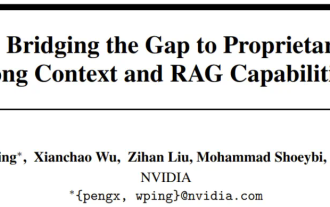 Das NVIDIA-Dialogmodell ChatQA wurde auf Version 2.0 weiterentwickelt, wobei die angegebene Kontextlänge 128 KB beträgt
Jul 26, 2024 am 08:40 AM
Das NVIDIA-Dialogmodell ChatQA wurde auf Version 2.0 weiterentwickelt, wobei die angegebene Kontextlänge 128 KB beträgt
Jul 26, 2024 am 08:40 AM
Die offene LLM-Community ist eine Ära, in der hundert Blumen blühen und konkurrieren. Sie können Llama-3-70B-Instruct, QWen2-72B-Instruct, Nemotron-4-340B-Instruct, Mixtral-8x22BInstruct-v0.1 und viele andere sehen hervorragende Darsteller. Allerdings weisen offene Modelle im Vergleich zu den proprietären Großmodellen GPT-4-Turbo in vielen Bereichen noch erhebliche Lücken auf. Zusätzlich zu allgemeinen Modellen wurden einige offene Modelle entwickelt, die sich auf Schlüsselbereiche spezialisieren, wie etwa DeepSeek-Coder-V2 für Programmierung und Mathematik und InternVL für visuelle Sprachaufgaben.
 „AI Factory' wird die Neugestaltung des gesamten Software-Stacks vorantreiben, und NVIDIA stellt Llama3-NIM-Container für die Bereitstellung durch Benutzer bereit
Jun 08, 2024 pm 07:25 PM
„AI Factory' wird die Neugestaltung des gesamten Software-Stacks vorantreiben, und NVIDIA stellt Llama3-NIM-Container für die Bereitstellung durch Benutzer bereit
Jun 08, 2024 pm 07:25 PM
Laut Nachrichten dieser Website vom 2. Juni stellte Huang Renxun bei der laufenden Keynote-Rede von Huang Renxun 2024 Taipei Computex vor, dass generative künstliche Intelligenz die Neugestaltung des gesamten Software-Stacks fördern wird, und demonstrierte seine cloudnativen Mikrodienste NIM (Nvidia Inference Microservices). . Nvidia glaubt, dass die „KI-Fabrik“ eine neue industrielle Revolution auslösen wird: Am Beispiel der von Microsoft vorangetriebenen Softwareindustrie glaubt Huang Renxun, dass generative künstliche Intelligenz deren Umgestaltung im gesamten Stack vorantreiben wird. Um die Bereitstellung von KI-Diensten durch Unternehmen jeder Größe zu erleichtern, hat NVIDIA im März dieses Jahres die cloudnativen Mikrodienste NIM (Nvidia Inference Microservices) eingeführt. NIM+ ist eine Suite cloudnativer Mikroservices, die darauf optimiert sind, die Markteinführungszeit zu verkürzen
 Warum ist Vanar Chain nach mehreren Transformationen und der Zusammenarbeit mit dem KI-Riesen Nvidia innerhalb von 30 Tagen um das 4,6-fache gestiegen?
Mar 14, 2024 pm 05:31 PM
Warum ist Vanar Chain nach mehreren Transformationen und der Zusammenarbeit mit dem KI-Riesen Nvidia innerhalb von 30 Tagen um das 4,6-fache gestiegen?
Mar 14, 2024 pm 05:31 PM
In letzter Zeit hat die Layer-1-Blockchain VanarChain aufgrund ihrer hohen Wachstumsrate und der Zusammenarbeit mit dem KI-Riesen NVIDIA die Aufmerksamkeit des Marktes auf sich gezogen. Hinter der Popularität von VanarChain stehen nicht nur zahlreiche Markentransformationen, sondern auch beliebte Konzepte wie Hauptspiele, Metaverse und KI, die dem Projekt viel Popularität und Themen eingebracht haben. Vor seiner Umwandlung wurde Vanar, ehemals TerraVirtua, im Jahr 2018 als Plattform gegründet, die kostenpflichtige Abonnements unterstützte, Inhalte für Virtual Reality (VR) und Augmented Reality (AR) bereitstellte und Zahlungen in Kryptowährung akzeptierte. Die Plattform wurde von den Mitbegründern Gary Bracey und Jawad Ashraf erstellt, wobei Gary Bracey über umfangreiche Erfahrung in der Produktion und Entwicklung von Videospielen verfügt.


